-
简介
-
管理成员、建筑物和空间
-
上传和下载内容
-
进入 VIVERSE for Business
-
创建并加入会议
-
可以使用的工具
-
查看和共享内容
-
使用 3D 模型
-
访问电脑
-
在电脑和移动设备上使用 VIVERSE for Business
-
解决方案和常见问题
-
常规
-
文件和内容窗口
-
会议和空间
-
订阅和其他常见问题
-
使用内容窗口
在查看文件、网站或其他类型的内容时,您可以使用内容窗口右下方的控件来更改窗口大小、共享屏幕等。
共享内容窗口
要让他人看到您的内容窗口,您可以执行以下操作:
公开窗口:
默认情况下,内容窗口处于私密模式,并且对您空间中的访客不可见。选择  可将其更改为公开模式。
可将其更改为公开模式。
| 私密模式 | 公开模式 |
|---|---|
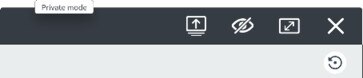 |
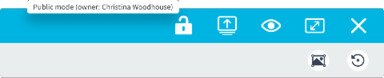 |
当内容窗口处于公开模式时,您可以执行以下任意操作:
- 选择
 可锁定窗口,以防止意外移动或操作。
可锁定窗口,以防止意外移动或操作。 - 选择
 可解锁窗口。
可解锁窗口。 - 选择
 可用您打开的图片布置空间。有关详细信息,请参见 使用图片布置空间。
可用您打开的图片布置空间。有关详细信息,请参见 使用图片布置空间。 - 选择
 可将内容窗口更改回私密模式。
可将内容窗口更改回私密模式。
投影到大屏幕:
选择投影到大屏幕  ,然后选择用于投放内容的屏幕。
,然后选择用于投放内容的屏幕。
 ,然后选择用于投放内容的屏幕。
,然后选择用于投放内容的屏幕。注: 此功能在某些虚拟空间中可能无法使用。
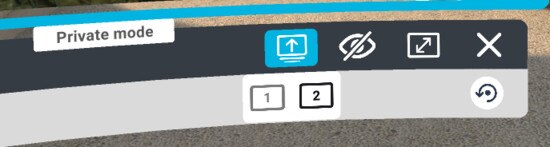
调整窗口大小
选择调整大小  ,然后选择窗口大小。
,然后选择窗口大小。
查看、移动和调整窗口
使用虚拟现实操控手柄或手浏览内容页面、移动内容窗口等。
| 操作 | 使用操控手柄 |
|---|---|
|
滚动  |
向前或向后倾斜摇杆。 |
|
缩放  |
按住两个操控手柄上的扳机,然后将操控手柄分开以放大或靠近以缩小。 |
|
移动  |
|
|
旋转 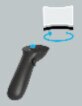 |
|
|
使用抓握按钮可在推拉与倾斜窗口之间切换。方法如下:
|
| 操作 | 使用手势 |
|---|---|
|
滚动  |
捏合手指,然后向上或向下移动您的手。 |
|
缩放  |
双手捏合,然后将双手分开以放大或靠近以缩小。 |
|
移动 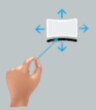 |
|
|
旋转  |
|
|
推动或拉动 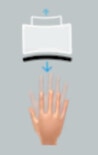 |
|
此内容对您有帮助吗?
是
否
提交
谢谢!您的反馈可以帮助其他人了解最有用的信息。
